- Partie 1. Comment supprimer toutes les photos de l'iPad via l'application Photos
- Partie 2. Comment supprimer toutes les photos de l'iPad via iCloud Drive
- Partie 3. Comment supprimer toutes les photos de l'iPad avec FoneLab iPhone Cleaner
- Partie 4. FAQ sur la façon de supprimer toutes les photos de l'iPad
Effacez facilement et définitivement tous les contenus et paramètres de votre iPhone, iPad ou iPod.
- Effacer les fichiers indésirables de l'iPhone
- Effacer le cache de l'iPad
- Effacer les cookies de safari pour iPhone
- Effacer le cache de l'iPhone
- Effacer la mémoire de l'iPad
- Effacer l'historique de Safari pour iPhone
- Supprimer les contacts de l'iPhone
- Supprimer la sauvegarde iCloud
- Supprimer les courriels de l'iPhone
- Supprimer iPhone WeChat
- Supprimer l'iPhone WhatsApp
- Supprimer les messages iPhone
- Supprimer des photos iPhone
- Supprimer la liste de lecture iPhone
- Supprimer le code d'accès à l'iPhone Restrctions
Comment supprimer toutes les photos de l'iPad [3 méthodes simples]
 posté par Lisa Ou / 22 avril 2024 09:00
posté par Lisa Ou / 22 avril 2024 09:00 Salut les gars! Nous avons fait une séance photo hier avec mes camarades de groupe, qui sera ajoutée à notre portfolio de projets. L'appareil utilisé pour l'événement est mon tout nouvel iPad, qui n'a pas encore de photos mais qui est désormais plein. Nous avons déjà soumis les photos et je souhaite toutes les supprimer pour libérer de l'espace sur mon appareil Apple mentionné. Pouvez-vous m'aider à supprimer toutes les photos sur iPad ? Merci d'avance!
Supprimer simultanément les photos de l'iPad est plus facile que prévu. Heureusement, cet article présente les méthodes les plus simples pour la procédure mentionnée. Veuillez les découvrir en faisant défiler vers le bas.
![Comment supprimer toutes les photos de l'iPad [3 méthodes simples]](https://www.fonelab.com/images/iphone-cleaner/how-to-delete-all-photos-from-ipad/how-to-delete-all-photos-from-ipad.jpg)

Liste de guide
- Partie 1. Comment supprimer toutes les photos de l'iPad via l'application Photos
- Partie 2. Comment supprimer toutes les photos de l'iPad via iCloud Drive
- Partie 3. Comment supprimer toutes les photos de l'iPad avec FoneLab iPhone Cleaner
- Partie 4. FAQ sur la façon de supprimer toutes les photos de l'iPad
Partie 1. Comment supprimer toutes les photos de l'iPad via l'application Photos
Bien sûr, il faut commencer par savoir comment supprimer des images de l'application Photos. Il s'agit de l'application principale dans laquelle l'iPad stocke les images capturées ou enregistrées. L'application peut supprimer toutes les images en quelques secondes et dispose d'une option pour supprimer des photos individuelles.
De plus, lorsque vous supprimez les images de l'application Photos, elles seront stockées dans le dossier Récemment supprimées. Si tel est le cas, vous devez les supprimer du dossier mentionné. La bonne nouvelle est que cet article incluait également la procédure pour libérer complètement de l'espace sur votre iPad. Veuillez les consulter en faisant défiler vers le bas. Passez.
Étape 1Veuillez commencer par lancer le Photos sur votre iPad et vous verrez les images récentes que vous avez stockées. De plus, vous verrez les albums que l'iPad et vous avez créés. Après cela, veuillez appuyer sur le Sélectionnez bouton dans la section supérieure droite. Choisir la Sélectionner tout ensuite pour marquer les photos et les albums de votre iPad.
Étape 2Il est temps de supprimer toutes les images. Il vous suffit d'appuyer sur le Icône de la corbeille en bas à droite de l'interface principale. Il vous suffit d'appuyer sur le Modifier dans la section albums si vous supprimez des albums. Après cela, veuillez les sélectionner tous et choisir le Supprimer l'album bouton dans le menu déroulant.
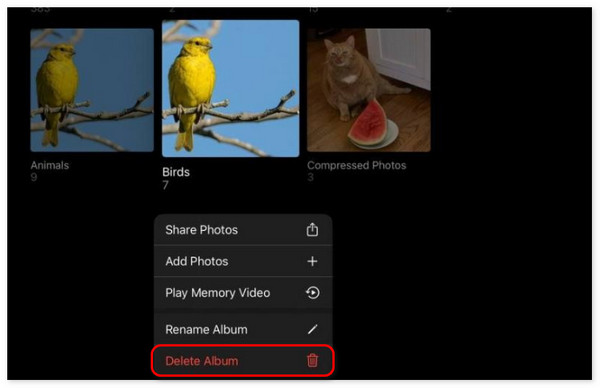
Étape 3Les photos et albums seront dirigés vers le Albums récemment supprimés sur l'iPad. Il vous suffit d'appuyer sur le dossier mentionné et de choisir le Sélectionnez bouton en haut à droite. Sélectionnez tous les albums et images, puis appuyez sur l'icône Corbeille. Enfin, confirmez l'action en appuyant sur le Supprimer .
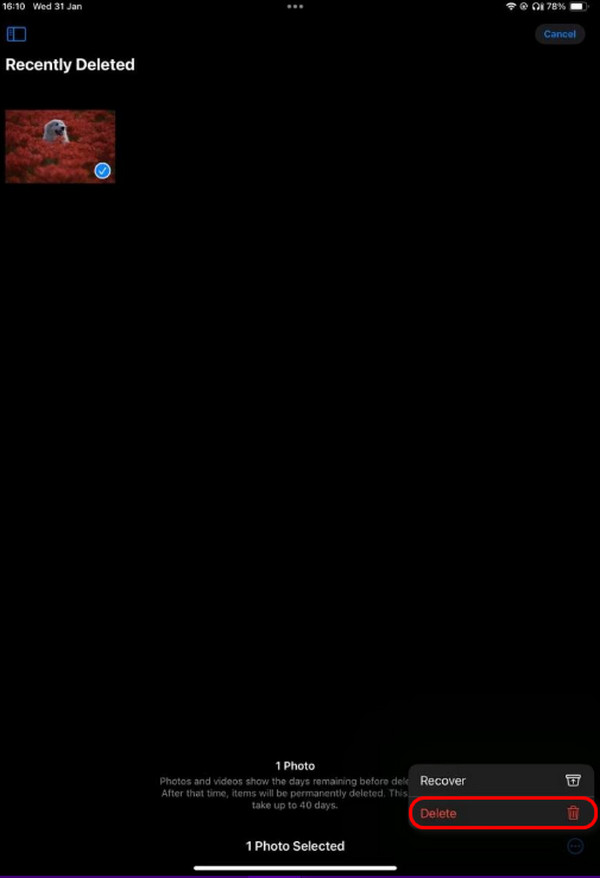
Vous pouvez également supprimer des photos en vous connectant à un compte iCloud sur une page Web ou sur d'autres appareils iOS avec le même identifiant Apple. Après la connexion Internet, la suppression sera enfin synchronisée sur votre iPad.
FoneLab iPhone Cleaner est le meilleur nettoyeur de données iOS qui peut facilement effacer tous les contenus et paramètres ou des données spécifiques sur iPhone, iPad ou iPod Touch.
- Nettoyez les données indésirables de votre iPhone, iPad ou iPod touch.
- Effacez les données rapidement avec un écrasement unique, ce qui peut vous faire gagner du temps pour de nombreux fichiers de données.
- C'est sûr et facile à utiliser.
Partie 2. Comment supprimer toutes les photos de l'iPad via iCloud Drive
iCloud Drive est une autre fonctionnalité qui vous permet de stocker les photos de votre iPad. Il s'agit de l'outil de sauvegarde intégré aux appareils Apple permettant de sécuriser vos données et autres informations en les sauvegardant. De plus, iCloud peut être utilisé pour synchroniser les données d'un iPad vers un autre appareil iOS ou iPadOS. De plus, vous pouvez accéder à ces données depuis le site officiel d'iCloud.
Si vous ne savez pas quand les données sont synchronisées, vous pouvez les supprimer d'un autre appareil, qui sera également supprimé de l'iPad. Vous n'avez besoin que de l'identifiant Apple connecté depuis l'iPad pour accéder au type de données que vous avez choisi de synchroniser. Ce processus ne sera rapide que si vous suivez les étapes détaillées que nous avons préparées ci-dessous. S'il vous plaît, continuez.
Étape 1Ouvrez l'un des navigateurs Web de l'iPad et recherchez le site Web icloud.com. Vous devez ouvrir Safari car il s'agit du navigateur Web intégré aux appareils Apple, y compris les iPad. Si tel est le cas, vous n'avez pas besoin de télécharger d'autres navigateurs Web, comme Chrome. Après cela, connectez-vous au compte Apple ID auquel vous vous êtes connecté sur l'iPad, où vous avez synchronisé les photos.
Alternativement, vous pouvez également accéder à iCloud Drive via le Fichiers application sur votre iPad. Il vous suffit de lancer l'application et de sélectionner les photos sauvegardées sur le icloud lecteur dossier. Plus tard, sélectionnez-les tous et appuyez sur le bouton Supprimer icône.
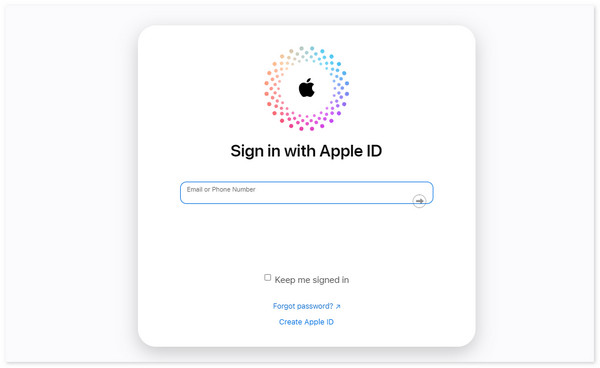
Étape 2Allez à Photos option de la section iCloud Drive. Après cela, veuillez choisir toutes les images que vous préférez supprimer de l'iPad. Après cela, veuillez sélectionner le Icône de la corbeille en haut à droite de l'interface principale. Confirmez l'exécution en appuyant sur le Supprimer dans la boîte de dialogue de confirmation.
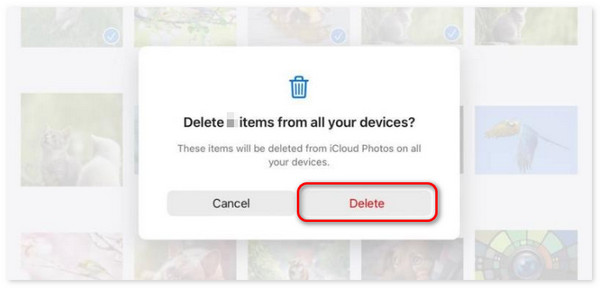
Partie 3. Comment supprimer toutes les photos de l'iPad avec FoneLab iPhone Cleaner
Voici un outil tiers qui peut supprimer toutes les photos de votre iPad en quelques clics seulement ! Nettoyeur d'iPhone FoneLab répondra à toutes vos attentes en matière de suppression de données sur vos iPad. Il peut aider à supprimer les fichiers indésirables, notamment les applications, photos, etc.
FoneLab iPhone Cleaner est le meilleur nettoyeur de données iOS qui peut facilement effacer tous les contenus et paramètres ou des données spécifiques sur iPhone, iPad ou iPod Touch.
- Nettoyez les données indésirables de votre iPhone, iPad ou iPod touch.
- Effacez les données rapidement avec un écrasement unique, ce qui peut vous faire gagner du temps pour de nombreux fichiers de données.
- C'est sûr et facile à utiliser.
De plus, ce logiciel peut également supprimer toutes les données stockées sur votre iPad grâce à l'une de ses fonctionnalités. Voulez-vous en savoir plus sur Nettoyeur d'iPhone FoneLab? Veuillez consulter les étapes détaillées ci-dessous. Passez.
Étape 1Téléchargez l'outil sur votre ordinateur et configurez-le ensuite. Veuillez connecter l'iPad à votre ordinateur compatible à l'aide d'un câble USB. Autorisez toutes les autorisations demandées par le logiciel. Plus tard, vous verrez le nom de l'iPad en haut à gauche, indiquant que le processus de branchement a réussi.
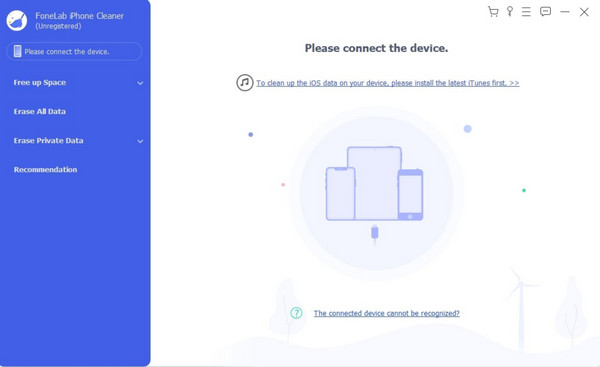
Étape 2Cliquez Effacer toutes les données bouton à gauche et choisissez le Accueil bouton à droite de l’interface principale par la suite. Vous serez dirigé vers la nouvelle étape à effectuer.
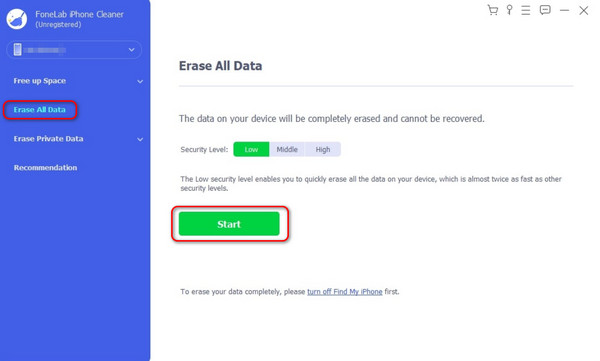
Alternativement, vous pouvez choisir Espace libre > Nettoyer les photos si vous souhaitez sauvegarder des photos sur un ordinateur, puis les supprimer toutes de votre iPad.
Étape 3Le logiciel vous demandera de désactiver la fonction Find My car elle gêne l'exécution de la procédure. Suivez ensuite les instructions à l'écran et cliquez sur le bouton OK .
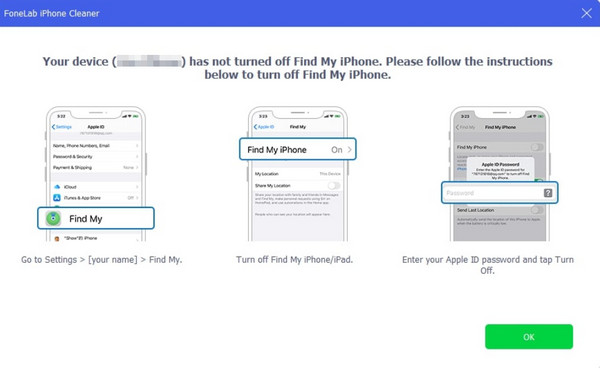
Étape 4Sur l'écran suivant, veuillez confirmer le processus d'assouplissement. Il vous suffit de taper le 0000 code et cliquez sur le effacer .
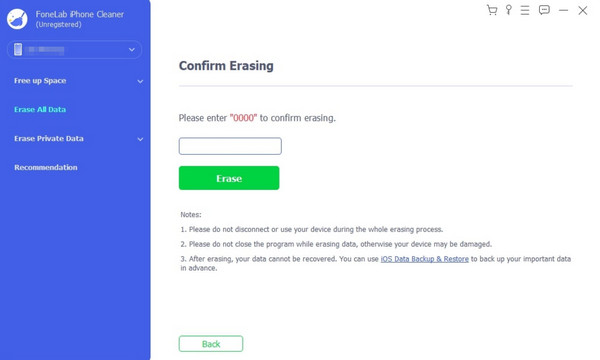
FoneLab iPhone Cleaner est le meilleur nettoyeur de données iOS qui peut facilement effacer tous les contenus et paramètres ou des données spécifiques sur iPhone, iPad ou iPod Touch.
- Nettoyez les données indésirables de votre iPhone, iPad ou iPod touch.
- Effacez les données rapidement avec un écrasement unique, ce qui peut vous faire gagner du temps pour de nombreux fichiers de données.
- C'est sûr et facile à utiliser.
Partie 4. FAQ sur la façon de supprimer toutes les photos de l'iPad
1. Combien de temps faut-il pour supprimer toutes les photos d’un iPad ?
L'intervalle de temps pour supprimer toutes les photos de votre iPad varie en fonction de leur nombre et de la taille du fichier. Plus la taille et le nombre de fichiers sont importants, plus leur suppression prend du temps. Mais si vous supprimez seulement un nombre modéré de photos, cela ne durera que quelques secondes ou minutes.
2. Puis-je récupérer des photos que j'ai accidentellement supprimées de mon iPad ?
Oui. Vous pouvez facilement récupérer des photos d'un iPad en utilisant le Supprimé récemment dossier. Vous pouvez le localiser dans le Photos application, où les images sont stockées. Mais si vous les supprimez également du dossier mentionné, il pourrait être plus difficile de les récupérer. Dans ce cas, vous pouvez utiliser FoneLab iPhone Récupération De Données pour les récupérer.
C'est ainsi que vous supprimez toutes les photos stockées sur votre iPad en quelques minutes ! Cet article présente les 3 principales procédures très pratiques à réaliser. Parmi tous, avez-vous trouvé Nettoyeur d'iPhone FoneLab le plus simple à gérer ? Merci, ce serait formidable si c'est le cas. Veuillez également poser vos questions dans la zone de commentaires ci-dessous si vous avez d'autres questions. Merci!
FoneLab iPhone Cleaner est le meilleur nettoyeur de données iOS qui peut facilement effacer tous les contenus et paramètres ou des données spécifiques sur iPhone, iPad ou iPod Touch.
- Nettoyez les données indésirables de votre iPhone, iPad ou iPod touch.
- Effacez les données rapidement avec un écrasement unique, ce qui peut vous faire gagner du temps pour de nombreux fichiers de données.
- C'est sûr et facile à utiliser.
